PS怎么快速的改变图片形状和自由变换?
设·集合小编 发布时间:2023-03-31 09:06:54 499次最后更新:2024-03-08 12:00:54
PS怎么快速的改变图片形状和自由变换?相信很多小伙伴都对这个问题很感兴趣,那么具体怎么操作呢?下面就给大家分享一下,PS快速的改变图片形状和自由变换的方法,希望能帮助到大家。
工具/软件
硬件型号:惠普(HP)暗影精灵8
系统版本:Windows10
所需软件:PS2018
方法/步骤
第1步
打开photoshop软件,创建新的画布图层,导入操作图片。

第2步
点击上方菜单栏“编辑”功能,选择下拉栏自由变换功能。

第3步
或者按下快捷键“Ctrl T”,这时图片进入自由变换模式。

第4步
鼠标点击“图片边角”拖动,图片即可自由变换。

第5步
拖动时按住“shift alt”,图片进行等比变换。

第6步
按住“ctrl”点选节点拖动,图片进行扭曲变换。
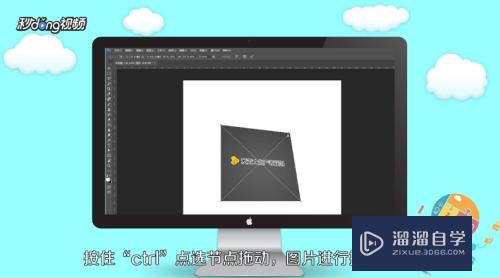
第7步
温馨提示。

- 上一篇:PS如何快速创建一个黑色的蒙版?
- 下一篇:PS怎么扣除半透明的图片?
相关文章
广告位


评论列表